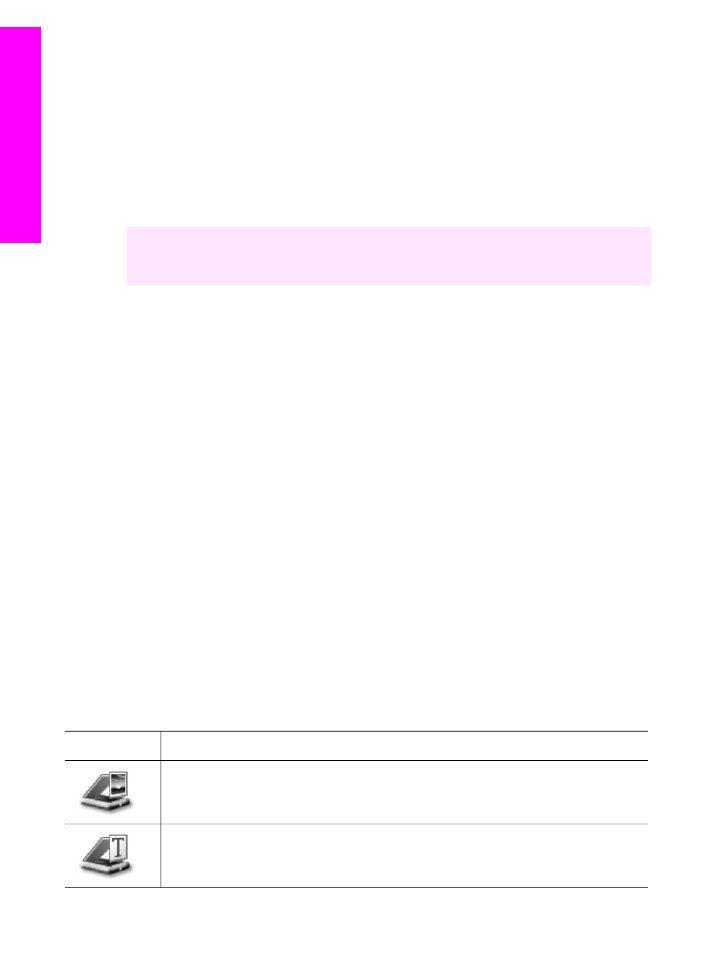
「HP Image Zone」 軟體 (Windows)
從桌面圖示、系統工作列圖示或從
「[開始]」 功能表上開啟 「HP 管理員」。
「
HP Image Zone」 軟體功能出現在 「HP 管理員」 中。
開啟
「HP 管理員」
1
請選擇下列一種方法:
–
在
Windows 桌面上,連按兩下 「HP 管理員」 圖示。
–
在
Windows 工作列最右邊的系統工作列上,連按兩下 「[Hewlett-
Packard 數位影像監視器]」 圖示。
–
在工作列上,按一下
「[開始]」,依次選擇 「[程式集]」 或 「[所有程
式
]」,選擇 「[HP]」,然後按一下 「HP 管理員」。
2
在
「[選擇裝置]」 方塊中,按一下查看已安裝的裝置清單。
3
選擇
HP all-in-one。
附註
下圖
「HP 管理員」 中的圖示可能與您電腦中所顯示的不同。您可自訂
「
HP 管理員」 以顯示與所選擇裝置相關的圖示。如果所選擇的裝置沒
有某個特性或功能,則該特性或功能的圖示將不會顯示在
「HP 管理
員」
中。
提示
如果電腦上的
「HP 管理員」 中未顯示任何圖示,可能是軟體安裝時發
生錯誤。若要修正此問題,請從
Windows [控制台] 中完全解除安裝
「
HP Image Zone」 軟體,然後再重新安裝 「HP 管理員」。如需詳細
資訊,請參閱
HP all-in-one 隨附的《安裝指南》。
按鈕
名稱和用途
「
[Scan Picture]」 (掃描圖片):掃描相片、圖片或繪圖,並顯示在
「
HP Image Zone」 中。
「
[Scan Document]」 (掃描文件):掃描包含文字、或包含文字和圖形
的文件,並顯示在您選擇的程式中。
第
1 章
10
HP Officejet 7300/7400 series all-in-one
HP all-in-one
概觀
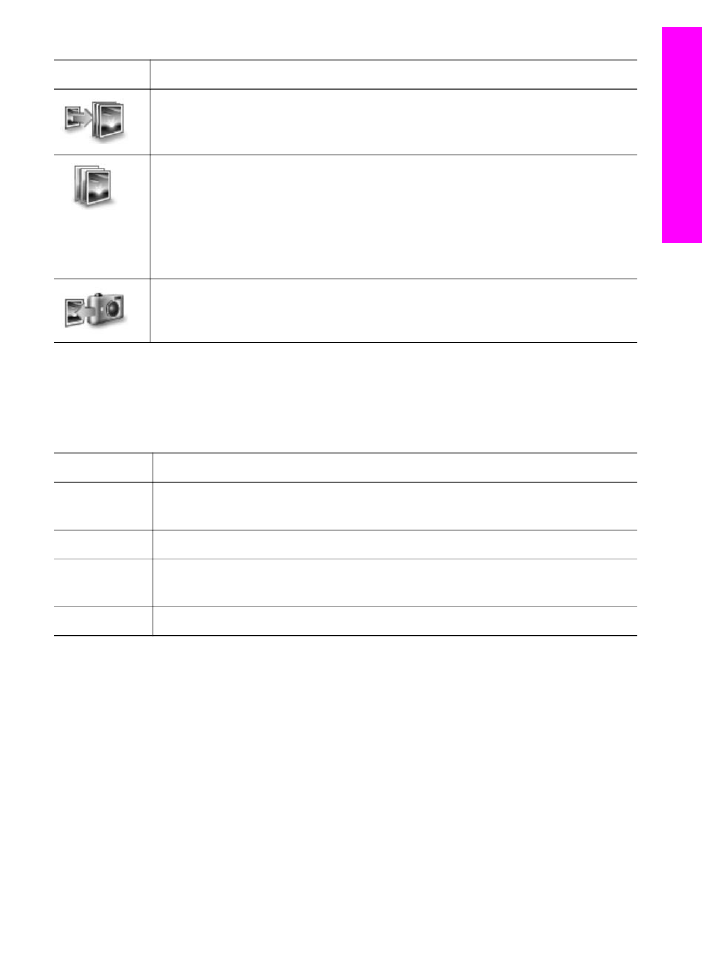
按鈕
名稱和用途
「
[Make Copies]」 (影印):顯示所選擇裝置的 [影印] 對話方塊,從中
可製作影像或文件的列印複本。您可選擇影印品質、份數、色彩和大
小。
「
HP Image Zone」:顯示 「HP Image Zone」,您可在其中:
●
檢視和編輯影像
●
列印多種尺寸的相片
●
製作和列印相簿、明信片或傳單紙
●
製作多媒體光碟
●
透過電子郵件或網站分享影像
「傳輸影像」:顯示
HP 影像傳輸軟體,您可用此軟體從 HP all-in-one
傳輸影像,並將影像儲存到電腦上。
附註
如需其他功能和功能表項目,例如
[軟體更新]、[創意] 和 [HP 購物] 等,
請參閱螢幕上的
「[HP Image Zone 說明]」。
有數種功能表和清單項目可幫助您選擇想要使用的裝置、檢查其狀態、調整各
種軟體設定和存取螢幕上的說明。下表說明這些項目。
功能
用途
說明
使用此功能存取可提供軟體說明和
HP all-in-one 的疑難排解資訊之
「
[HP Image Zone 說明]」。
選擇裝置
使用此功能從安裝的裝置清單中選擇您要使用的裝置。
設定
使用此功能以檢視或變更
HP all-in-one 的各種設定,如列印、掃描、或
影印。
狀態
使用此功能顯示
HP all-in-one 目前的狀態。
開啟